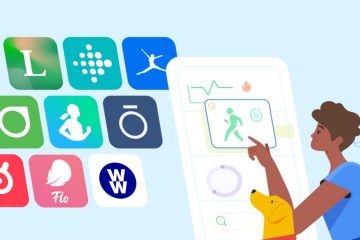โพสต์นี้มีแนวทางแก้ไขรหัสข้อผิดพลาด Bitlocker 0x80072f9a ใน Windows 11/10 BitLocker เป็นคุณลักษณะการเข้ารหัสที่มาพร้อมกับ Microsoft Windows ได้รับการออกแบบมาเพื่อปกป้องข้อมูลโดยการเข้ารหัสสำหรับไดรฟ์ข้อมูลทั้งหมด อย่างไรก็ตาม เมื่อเร็ว ๆ นี้ ผู้ใช้บ่นว่าข้อผิดพลาด 0x80072f9a BitLocker ทำให้พวกเขาหนักใจ
แก้ไขรหัสข้อผิดพลาด Bitlocker 0x80072f9a บน Windows 11/10
เพื่อแก้ไขข้อผิดพลาด 0x80072f9a บน BitLocker ดำเนินการตามคำแนะนำด้านล่าง หนึ่งในนั้นจะช่วยแก้ปัญหาให้คุณได้อย่างแน่นอน:
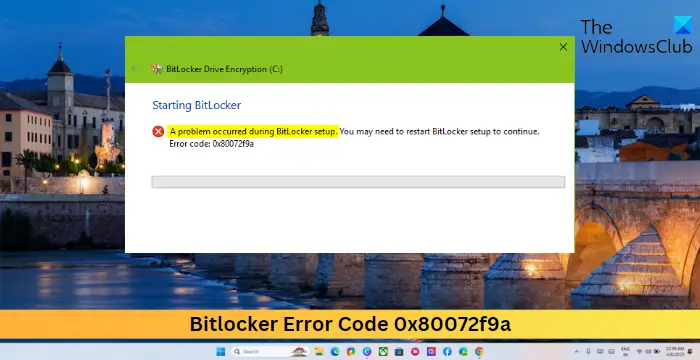 ตรวจสอบการตั้งค่านโยบายกลุ่ม BitLockerเรียกใช้ตัวตรวจสอบไฟล์ระบบสร้างบัญชีผู้ดูแลระบบภายในลงทะเบียนคลาส BitLocker WMI (win32_encryptablevolume) อีกครั้งปิดใช้งานโปรแกรมป้องกันไวรัสของบุคคลที่สามล้างสถานะ SSL ซ่อมแซม BitLocker
ตรวจสอบการตั้งค่านโยบายกลุ่ม BitLockerเรียกใช้ตัวตรวจสอบไฟล์ระบบสร้างบัญชีผู้ดูแลระบบภายในลงทะเบียนคลาส BitLocker WMI (win32_encryptablevolume) อีกครั้งปิดใช้งานโปรแกรมป้องกันไวรัสของบุคคลที่สามล้างสถานะ SSL ซ่อมแซม BitLocker
ตอนนี้เรามาดูรายละเอียดเหล่านี้กัน.
1] ตรวจสอบการตั้งค่านโยบายกลุ่ม BitLocker
ตรวจสอบการตั้งค่า Group Policy ของ Bitlocker และ ดูว่ามีการกำหนดค่าอย่างถูกต้องหรือไม่ หากการตั้งค่าของพวกเขาได้รับการกำหนดค่าผิด อาจเป็นสาเหตุที่ Bitlocker Error Code 0x80072f9a เกิดขึ้น ต่อไปนี้เป็นวิธีการ:
กด Windows + R เพื่อเปิด เรียกใช้ จากนั้นพิมพ์ gpedit.msc แล้วกด Enter เมื่อตัวแก้ไขนโยบายกลุ่มเปิดขึ้น ให้นำทางไปยังเส้นทางต่อไปนี้: การกำหนดค่าคอมพิวเตอร์ > เทมเพลตการดูแลระบบ > ส่วนประกอบของ Windows > การเข้ารหัสไดรฟ์ด้วย BitLocker ที่นี่ คุณจะเห็นรายการการตั้งค่านโยบาย กำหนดค่าตามต้องการ
2] เรียกใช้ System File Checker
รหัสข้อผิดพลาด Bitlocker 0x80072f9a อาจเกิดขึ้นได้เนื่องจากไฟล์ระบบที่ล้าสมัยหรือเสียหาย เรียกใช้ตัวตรวจสอบไฟล์ระบบเพื่อสแกนและแก้ไขปัญหาเหล่านี้ มีวิธีการดังนี้:
เปิด Command Prompt ที่ยกระดับขึ้น พิมพ์คำสั่งต่อไปนี้แล้วกด Enter:sfc/scannowรอให้การสแกนเสร็จสิ้น รีสตาร์ทอุปกรณ์ของคุณ และดูว่าข้อผิดพลาดได้รับการแก้ไขหรือไม่
3] สร้างบัญชีผู้ดูแลระบบภายใน
0x80072f9a อาจเกิดขึ้นบน BitLocker หากคุณพยายามเข้ารหัสไดรฟ์โดยใช้ บัญชีโดเมน หากเป็นกรณีนี้ ให้สร้างบัญชีผู้ดูแลระบบภายในเครื่องและดูว่าจะช่วยได้หรือไม่ มีวิธีการดังนี้:
กด Windows + I เพื่อเปิด การตั้งค่า ไปที่ ระบบ > การกู้คืน และคลิกที่ รีสตาร์ททันที ข้างการเริ่มต้นขั้นสูง เลือก แก้ไขปัญหา > ตัวเลือกขั้นสูง > พร้อมรับคำสั่งที่นี่ พิมพ์คำสั่งต่อไปนี้แล้วกด Enterผู้ดูแลระบบผู้ใช้เน็ต/active:yes รีสตาร์ทอุปกรณ์ของคุณหนึ่งครั้ง เสร็จแล้ว ลงชื่อเข้าใช้ด้วยบัญชีผู้ดูแลระบบภายในและดูว่าข้อผิดพลาดได้รับการแก้ไขหรือไม่
4] ลงทะเบียนคลาส BitLocker WMI (win32_encryptablevolume) อีกครั้ง
BitLocker อาจทำงานผิดปกติหากคลาส BitLocker WMI (win32_encryptablevolume) ไม่ได้ลงทะเบียนหรือไม่มีการลงทะเบียน หากต้องการแก้ไข ให้ลงทะเบียนคลาส BitLocker WMI อีกครั้ง มีวิธีการดังนี้:
เปิด Command Prompt ที่ยกระดับ ป้อนข้อมูลต่อไปนี้แล้วกด Enter:mofcomp.exe c:\windows\system32\wbem\win32_encryptablevolume.mof หากคำสั่งทำงานสำเร็จ ข้อความต่อไปนี้ จะปรากฏ:Microsoft (R) MOF Compiler Version 6.1.7600.16385 Copyright (c) Microsoft Corp. 1997-2006. สงวนลิขสิทธิ์. แยกวิเคราะห์ไฟล์ MOF: win32_encryptablevolume.mof แยกวิเคราะห์ไฟล์ MOF เรียบร้อยแล้ว กำลังจัดเก็บข้อมูลในที่เก็บข้อมูล… เสร็จสิ้น! ปิดพร้อมรับคำสั่ง รีสตาร์ทอุปกรณ์ของคุณ และดูว่ารหัสข้อผิดพลาด Bitlocker 0x80072f9a ได้รับการแก้ไขหรือไม่
5] ปิดใช้งานโปรแกรมป้องกันไวรัสของบุคคลที่สามชั่วคราว
การขัดจังหวะเนื่องจากซอฟต์แวร์ป้องกันไวรัสของบริษัทอื่นที่ติดตั้งบนอุปกรณ์ของคุณอาจทำให้ BitLocker ทำงานผิดปกติได้ ปิดใช้งานซอฟต์แวร์ป้องกันไวรัสและตรวจสอบว่าข้อผิดพลาดได้รับการแก้ไขหรือไม่ หากการปิดใช้งานซอฟต์แวร์ไม่ได้ผล ให้ถอนการติดตั้งซอฟต์แวร์ป้องกันไวรัสชั่วคราวและตรวจสอบสิ่งเดียวกัน
6] ล้างสถานะ SSL
ข้อผิดพลาด 0x80072f9a บน BitLocker อาจเกิดขึ้นได้เนื่องจากปัญหาเกี่ยวกับการตรวจสอบใบรับรองเซิร์ฟเวอร์ หากเป็นกรณีนี้ การล้างสถานะ SSL สามารถช่วยให้คอมพิวเตอร์ของคุณรีเฟรชแคชของใบรับรอง SSL ได้ มีวิธีการดังนี้:
คลิก เริ่ม ค้นหา ตัวเลือกอินเทอร์เน็ต แล้วกด Enterไปที่แท็บ เนื้อหา และคลิก ล้างสถานะ SSL เมื่อเสร็จแล้วให้คลิก ตกลง
7] ปิดใช้งานและเปิดใช้งาน BitLocker ใหม่อีกครั้ง
หากไม่มีวิธีใดช่วย ให้ลอง ปิดใช้งานและเปิดใช้งาน Bitlocker ใหม่บนอุปกรณ์ของคุณ การทำเช่นนี้สามารถช่วยแก้ไขบั๊กและข้อผิดพลาดชั่วคราวได้ มีวิธีการดังนี้:
เปิด Command Prompt ที่ยกระดับ หากต้องการปิดใช้งาน BitLocker ให้พิมพ์คำสั่งต่อไปนี้แล้วกด Enter:manage-bde-off C:Now เปิดใช้งาน BitLocker โดยเรียกใช้คำสั่งต่อไปนี้:manage-bde-on C:
อ่าน: แก้ไขข้อผิดพลาดในการตั้งค่า BitLocker 0x8004259a, 0x80072ee7, 0x80042574
เราหวังว่าคำแนะนำเหล่านี้จะช่วยคุณได้
ทำอย่างไร ฉันแก้ไขข้อผิดพลาด BitLocker หรือไม่
ข้อผิดพลาดของ BotLocker มักจะเกิดขึ้นหากมีปัญหากับการตรวจสอบใบรับรองของเซิร์ฟเวอร์ หากต้องการแก้ไข ให้ตรวจสอบการตั้งค่านโยบายกลุ่มของ Bitlocker และลงทะเบียนคลาส BitLocker WMI อีกครั้ง อย่างไรก็ตาม หากไม่ได้ผล คุณสามารถลองซ่อมแซม Bitlocker และล้างสถานะ SSL ได้
จะข้าม BitLocker โดยไม่มีคีย์การกู้คืนได้อย่างไร
ไม่สามารถข้าม BitLocker ได้ โดยไม่มีคีย์การกู้คืน BitLocker เป็นคุณสมบัติการเข้ารหัสดิสก์เต็มรูปแบบที่เข้ารหัสไดรฟ์ทั้งหมด หากคุณทำคีย์กู้คืนหาย ไม่มีทางอื่นที่จะเลี่ยงผ่าน BitLocker อย่างไรก็ตาม แอพของบุคคลที่สามบางตัวอาจเสนอวิธีแก้ปัญหา การสูญเสียข้อมูลของคุณจะมีความเสี่ยงเสมอ
อ่าน: กู้คืนข้อมูลจากไดรฟ์ที่เข้ารหัสด้วย BitLocker ที่ไม่สามารถเข้าถึงได้โดยใช้ BitLocker Repair Tool
BitLocker เนมสเปซที่ไม่ถูกต้อง 0x8004100e คืออะไร
ข้อผิดพลาด 0x8004100e บ่งชี้ว่าบริการ WMI ทำงานผิดปกติ ในการแก้ไขปัญหานี้ คุณสามารถลองซ่อมแซมที่เก็บ WMI โดยเรียกใช้คำสั่งเหล่านี้:
net stop winmgmtwinmgmt/resetrepositorynet start winmgmt
ฉันจะแก้ไขข้อผิดพลาด 0x8004100e ได้อย่างไร
หากต้องการแก้ไขข้อผิดพลาด 0x8004100e ตรวจสอบการตั้งค่านโยบายกลุ่มของ Bitlocker และลงทะเบียนคลาส BitLocker WMI อีกครั้ง อย่างไรก็ตาม หากไม่ได้ผล คุณสามารถลองซ่อมแซม Bitlocker ได้